複数のファイルのパスや名前を、同時に一瞬で入手する方法を伝授します。
特別なプログラムやスキルは一切必要ありません。初心者でも知っていればすぐにできます。
結論
- Shift+右クリック でパスをコピーする。
- Excelのデータ>区切り(列に分割)で名前のみ抽出する。
パソコンの技をもっと知りたい↓
created by Rinker
¥871
(2024/07/26 18:54:50時点 Amazon調べ-詳細)
複数ファイルのパスを同時に取得する方法
実際のファイルを例に使って説明します。
下のような、ドキュメントのフォルダに入っているファイルの名前を取得する場合を例にします。
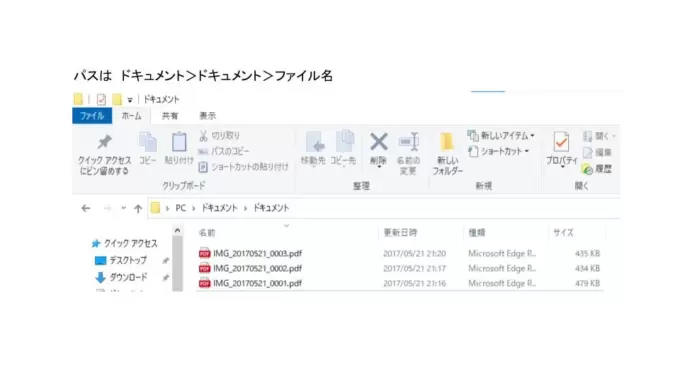
パスを取得したいファイルをShiftを押しながら右クリックします。
すると、下の画像のように「パスのコピー」という文字が現れますので、これをクリックします。
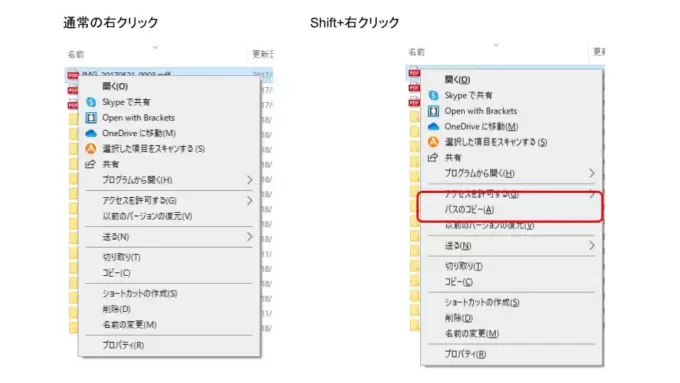
その状態で、他のソフトにペーストしてみましょう。
メモ帳などのテキストエディターでは、パスの両脇にダブルクォーテーション(”)がついた、テキストとして認識された状態でペーストされます。
Excelなどの表計算ソフトでは、セルの値としてペーストされます。
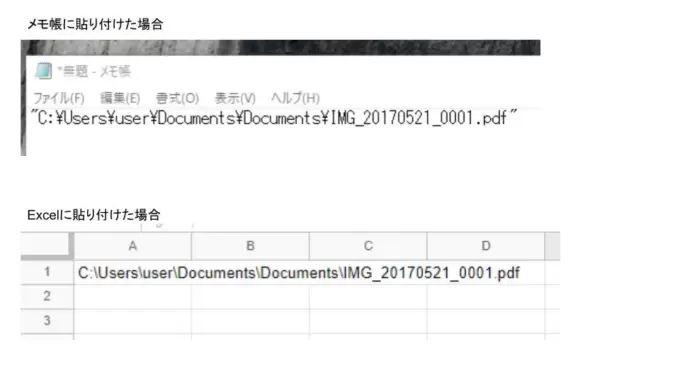
ここからが本題。
複数ファイルのパスを入手したいときは、複数のファイルを選択した状態でShift+右クリックをします。
すると、Excelには1行ずつ、メモ帳には改行された状態でペーストされます。
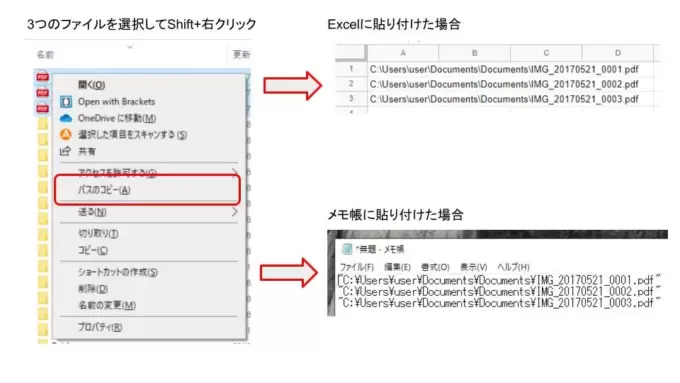
複数ファイルの名前を同時に取得する方法
ファイルの名前”だけ”を取得するには、前述した方法にプラスアルファで作業が必要になります。
Excelなどの表計算ソフトにパスをペーストした状態を作っておきます。
この状態で、以下の順で操作します。
- ペーストした列を選択
- ”データ”タブをクリック
- ”区切り位置”や”列に分割”をクリック
- パスのフォルダを表す”¥”や”\”を区切り位置にする
- ファイル名だけの列ができあがります
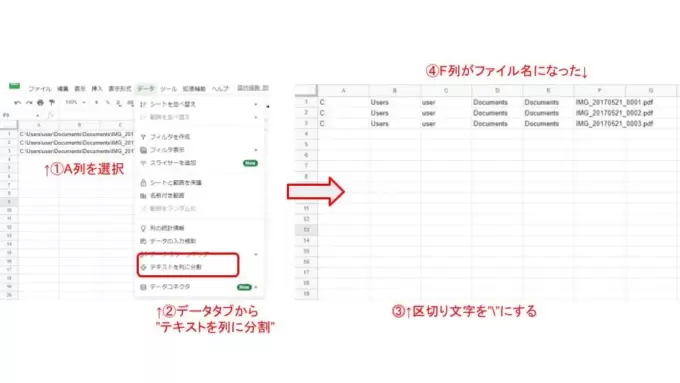
ファイル名の拡張子(.pdfなど)も切り離したいときは、以下の順で操作します。
- ファイル名+拡張子 の列を選択
- ”データ”タブをクリック
- ”区切り位置”や”列に分割”をクリック
- 拡張子の先頭の”.”(ドット)を区切り位置にする
- 拡張子を切り離したファイル名だけの列ができあがります
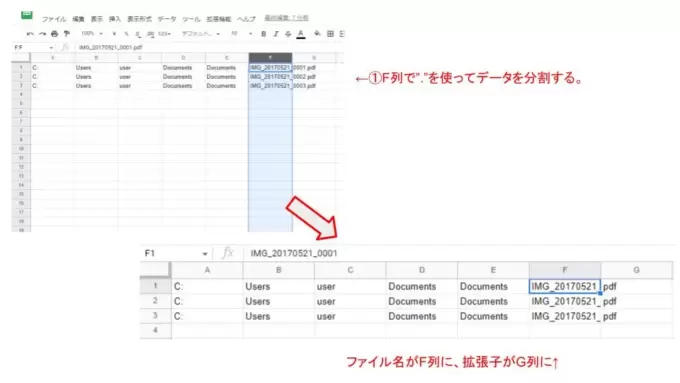
まとめ
複数のファイルのパスや名前を、同時に一瞬で入手する方法を伝授します。
特別なプログラムやスキルは一切必要ありません。初心者でも知っていればすぐにできます。
結論
- Shift+右クリック でパスをコピーする。
- Excelのデータ>区切り(列に分割)で名前のみ抽出する。
パソコンの技をもっと知りたい↓
created by Rinker
¥871
(2024/07/26 18:54:50時点 Amazon調べ-詳細)





